갑자기 컴퓨터 소리가 안나요 해결 방법은 이렇게
가끔 갑자기 컴퓨터 소리가 안나요, 어떻게 해야 하나요?라고 물어보시는 분들이 있습니다. 스피커에서 컴퓨터 소리가 잘 나오다가 안 나오는 경우가 있는데 이럴 때는 몇 가지 체크하셔야 할 것이 있습니다. 아래 자세한 해결 방법을 살펴보겠습니다.
1. 스피커 잭 연결 확인하기

먼저 스피커 연결 잭이 제대로 꽂혀있는지 확인해 보세요. 뒷면 초록색이 스피커이고 분홍색이 마이크 단자인데 바뀌어 꽂혀있는 경우가 있습니다. 색깔에 맞게 다시 맞춰보세요.
그리고 본체가 발 밑에 있는 경우 발을 움직이다가 선이 빠지는 경우가 있습니다. 선이 빠져있거나 헐거워있는지 다시 확인해 보세요.
2. 윈도우 볼륨 확인하기
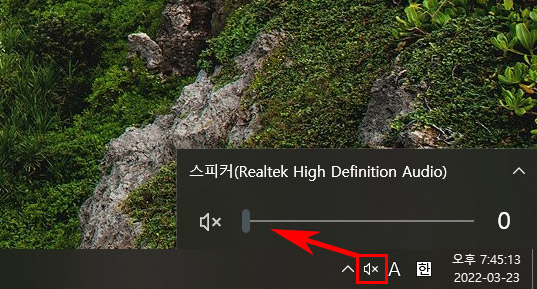
스피커는 이상 없는데 윈도우에서 볼륨을 낮춰놓았을 수 있습니다. 컴퓨터를 잘 못 다루는 경우 잘못 만지다가 스피커를 끄는 경우가 있는데 윈도우 바탕화면 오른쪽 밑에 있는 스피커 아이콘에 X 표시가 있는지 확인해 보세요. 클릭해서 스피커 볼륨을 다시 키우면 정상으로 돌아옵니다.
3. 스피커 재생 디바이스 선택
스피커가 2개인 경우 원래 나오던 스피커가 아닌 다른 스피커와 연결되었을 수 있습니다. 모니터 중에 스피커가 달려있는 모니터가 있는데 이런 경우 윈도우에서 자동으로 드라이버를 잡기 때문에 2개의 스피커가 존재하게 됩니다.
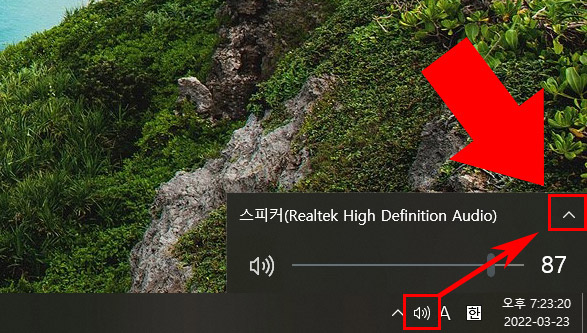
스피커 버튼을 클릭해서 더보기 버튼을 눌러 줍니다.
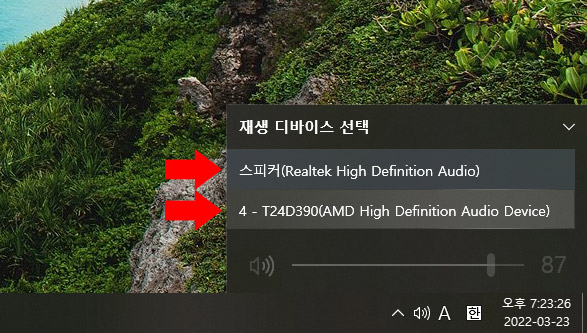
재생 디바이스 선택 화면에서 모니터 스피커말고 원래 사용하던 스피커를 선택해 주시면 안 나오던 스피커가 다시 나오실 겁니다.
4. 오디오 드라이버 재설치
마지막으로 위 방법으로도 안 된다면 오디오 드라이버를 재설치하는 방법이 있습니다. 따로 드라이버를 다운로드할 필요가 없으며 생각보다 간단하게 하실 수 있습니다.
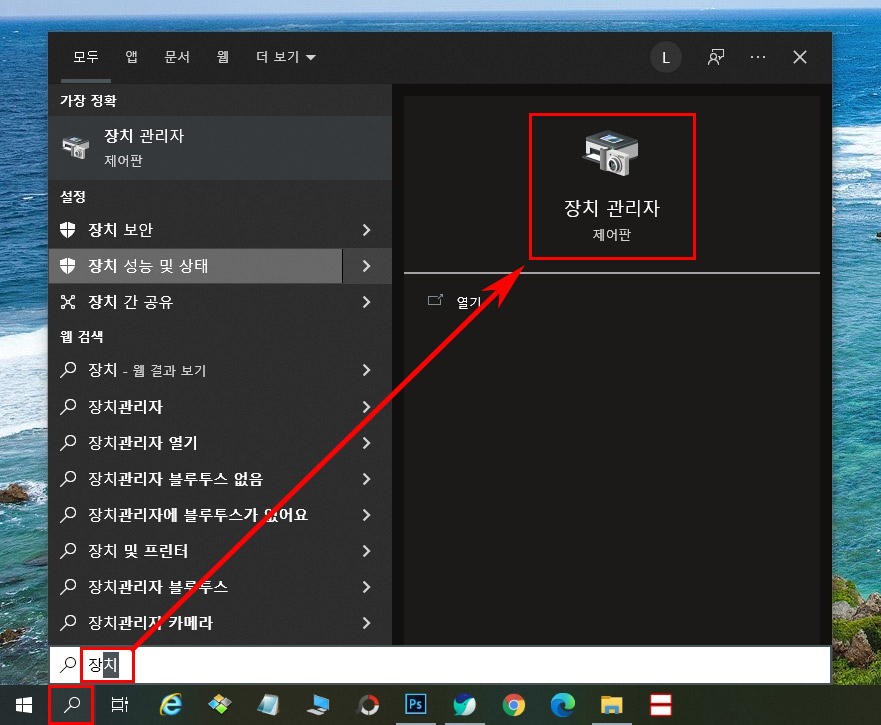
윈도우 검색창에서 장치관리자 찾아서 실행해 줍니다.
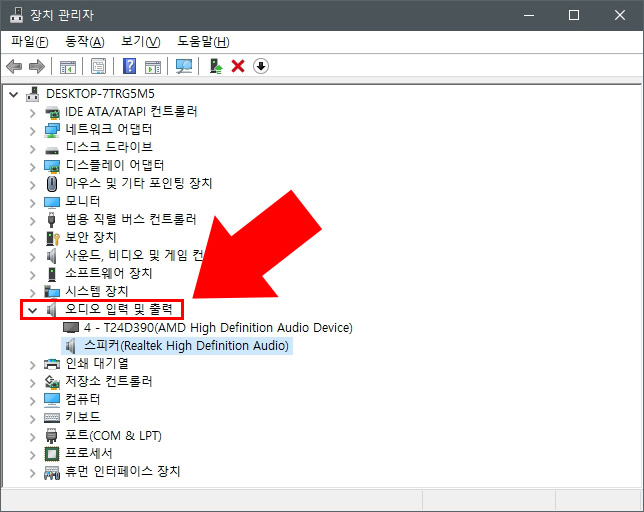
오디오 입력 및 출력을 클릭하면 설치된 오디오 드라이버들이 나옵니다.
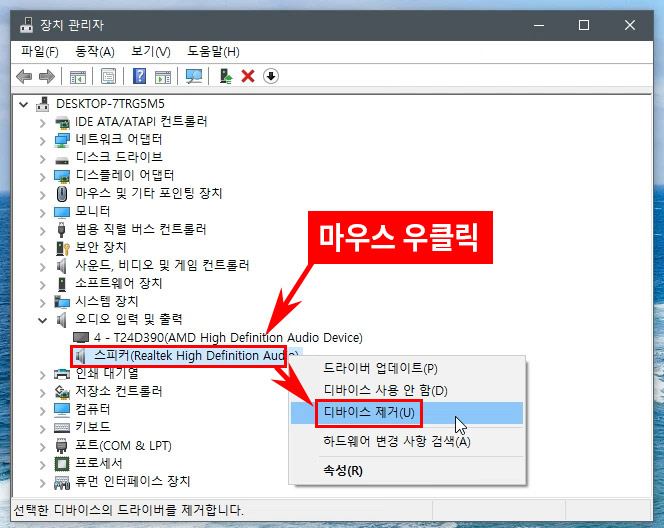
드라이버 위에서 마우스 우클릭을 해서 디바이스 제거를 진행해 줍니다. 디바이스 제거 후 별도의 작업 필요 없이 컴퓨터를 재부팅하면 자동으로 오디오 드라이버가 재설치됩니다.
지금까지 윈도우10에서 컴퓨터 소리가 안나요 궁금증 해결 방법에 대해서 알아보았는데 이렇게 해도 안 된다면 정말 스피커 고장일 수가 있습니다. 스피커를 다른 것을 바꿔서 테스트해보시기 바랍니다.
▼함께 보면 좋은 글
2022.02.25 - [IT & 컴퓨터/윈도우] - 윈도우10 작업표시줄 시계 초단위 표시 방법
2022.02.23 - [IT & 컴퓨터/윈도우] - 윈도우10 바탕화면 검은색에서 안 바뀜 문제 해결 방법
2022.02.21 - [IT & 컴퓨터/윈도우] - 윈도우10 초기화, 윈도우가 느릴 때 최후의 방법
2021.11.17 - [IT & 컴퓨터/윈도우] - 윈도우10 바탕화면 아이콘이 안 보이고 이상할 때 태블릿 모드만 끄면 바로 해결
2021.04.19 - [IT & 컴퓨터/윈도우] - 윈도우10에서 컴퓨터 자동 예약 종료 및 취소 방법, 바로가기 만들기





댓글